エックスサーバーのSSH接続でコマンド操作
- 2019.08.14
- テクニカルメモ
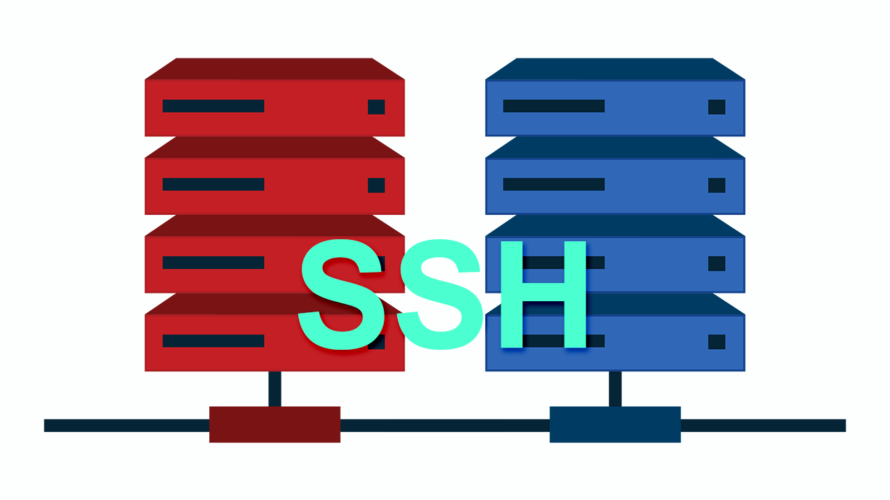
サクっと済ませたいゼロはどちらかというとGUIで操作するよりコマンド派。
サーバー内のファイル操作も直接ログインしてコマンドで行った方が単純明快。
アプリ(ソフト)によっては機能が豊富すぎて、どのオプションが実際には何をするのか分からず、ゼロは不安になることがあります。
ということで、エックスサーバー上の自分のサーバーにSSH接続する手順をメモしておきます。
SSH設定の有効化
エックスサーバーの初期設定では、SSHがOFFになってます。まずはこれを有効化します。
サーバーパネルにログインし、SSH設定に入ります。

「ONにする」を洗濯して「設定する」ボタンを押しましょう。

有効化はこれだけ。
秘密鍵の取得・設置
次に秘密鍵の生成をします。同じSSH設定メニューから「公開鍵認証用鍵ペアの生成」タブに行き、秘密鍵を使用する時に必要なパスフレーズを入力し「確認画面へ進む」。

「生成する」ボタンを押すと秘密鍵ファイルがダウンロードされます。
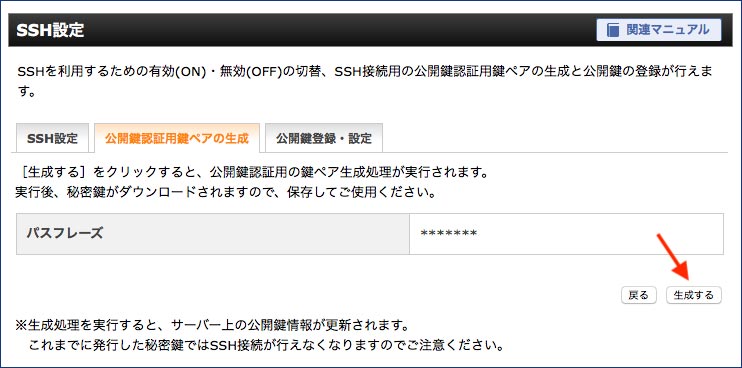
ゼロはMacを使っているので、ここからはターミナルを立ち上げての設定です。
ホームディレクトリに.sshディレクトりが存在しない場合には、作成してパーミッションを変更します。
mkdir ~/.ssh
chmod 700 ~/.ssh作成した.sshディレクトりにダウンロードした秘密鍵ファイルを移動して、パーミッションを変更します。
MacであればホームのDownloadsに<サーバーID>.keyというファイルでダウンロードされます。
mv ~/Downloads/<サーバーID>.key ~/.ssh/id_<サーバーID>.rsa
chmod 600 ~/.ssh/id_<サーバーID>.rsaコピー先のファイル名はid_<サーバーID>.rsaである必要はなく、分かりやすい名前で大丈夫。
秘密鍵の設置は以上。
SSHコマンドで接続
では早速接続してみましょう。コマンドは次のようになります。
ssh -i ~/.ssh/id_<サーバーID>_rsa -l <サーバーID> -p 10022 <サーバーID>.xsrv.jp実行すると先ほど設定したパスフレーズを聞かれるので、入力するとログインできます。
$ ssh -i ~/.ssh/id_<サーバーID>_rsa -l <サーバーID> -p 10022 <サーバーID>.xsrv.jp
Enter passphrase for key '/Users/ユーザー名/.ssh/id_<サーバーID>_rsa':
[<サーバーID>@sv**** ~]$ pwd
/home/<サーバーID>エイリアスでシンプルに
毎回この長いsshコマンドをタイプするのはスマートではないので、シンプルにしましょう。
.sshディレクトりにconfigファイルを作り、sshコマンドに指定していた引数を定義します。
vim ~/.ssh/configconfigファイルの中身
Host versionzero
HostName <サーバーID>.xsrv.jp
Port 10022
User <サーバーID>
IdentityFile ~/.ssh/id_<サーバーID>_rsa
ServerAliveInterval 60ここではHostのエイリアス名をversionzeroにしました。すると接続する時にはsshにエイリアス名を渡すだけ。
$ ssh versionzero
Enter passphrase for key '/Users/ユーザー名/.ssh/id_<サーバーID>_rsa':これでいつでも気軽にサーバーに入れます!
-
前の記事

【ハワイ 2019】残念、バンク・オブ・ハワイで口座開設を断念せざるを得なかった理由 2019.08.13
-
次の記事

【アメックス プラチナ 特典】ハーツGoldプラス・リワーズ ファイブスター メンバー 2019.08.17